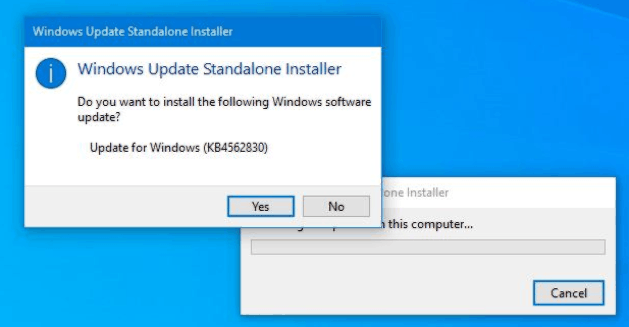Компания Microsoft совсем недавно сделала Windows 10 версию 20H2 доступной для широких масс пользователей. Этот релиз — незначительное обновление для предыдущей версии, Windows 10 2004 May 2020 Update (20H1).
Версия 20H2 является набором улучшений, направленных в основном на повышение производительности, доработку корпоративных функции и качества системы.
Если ваше устройство не имеет проблем совместимости, то оно может получить обновление KB4562830, которое по сути является пакетом разблокировки новейших функций.
Оно доступно только в том случае, если ваше устройство работает под управлением Windows 10 версии 2004. Если вы используете более старую версию Windows, например, версии 1909, 1903, 1809, пакет разблокировки не будет предложен.
Это происходит потому, что Windows 10 версии 2004 и 20H2 используют общие системные файлы по аналогии с тем, что было в 1909 и 1903. Таким образом, все функции 20H2 уже были добавлены в версию 2004 с последними накопительными обновлениями. Однако, они остаются скрытыми и неактивными. Пакет KB4562830 разблокирует их. Именно так Microsoft выпускает его для пользователей версии 2004, начиная с октября 2020 года.
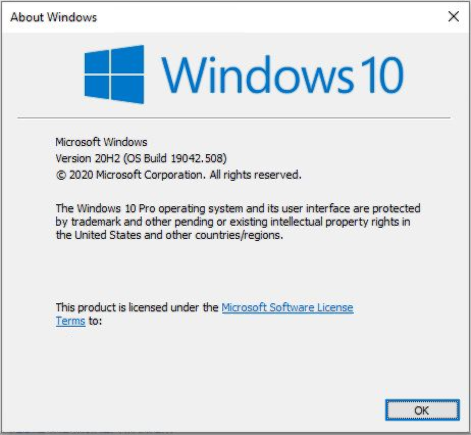
Зачем может понадобиться установка вручную
Официальная рекомендация Microsoft — использовать Центр обновления Windows для получения последний версий Windows 10. Однако, иногда нужно ускорить этот процесс. Даже если ваш компьютер полностью совместим с последней версией Windows 10, он может не увидеть пакет разблокировки функций, поскольку Microsoft использует поэтапное развертывание.
Перед началом установки
Перед применением этого обновления у вас должны быть установлены следующие предварительные условия:
- Windows 10 версии 2004, установленная на компьютере.
- Обновление стека обслуживания для Windows 10 версии 2004: 8 сентября 2020 г. или более позднее обновление стека обслуживания
- 13 октября 2020 г. — KB4579311 (сборка ОС 19041.572) или более позднее накопительное обновление.
- Загрузите пакет разблокировки функций.
- Скачать KB4562830 msu 64-bit
- Скачать KB4562830 msu 32-bit
- Откройте Проводник в папке, в которую вы сохранили файл(ы).
- Откройте
*.msuфайл, который вы скачали. - Подтвердите установку.
- Перезагрузите систему после установки обновления.
Кроме того, можно использовать *.cab файлы вместо MSU.
- KB4562830 CAB for Windows 10 20H2 32-bit (x86)
- KB4562830 CAB for Windows 10 20H2 64-bit
Скачанные CAB файлы можно установить командой ниже. Команду нужно выполнять от имени Администратора.
DISM /Online /Add-Package /PackagePath:"полный путь к .cab файлу"
💡Узнавайте о новых статьях быстрее. Подпишитесь на наши каналы в Telegram и Twitter.
Судя по тому, что вы читаете этот текст, вы дочитали эту статью до конца. Если она вам понравилась, поделитесь, пожалуйста, с помощью кнопок ниже. Спасибо за вашу поддержку!
Microsoft выпустила Windows 10 October 2020 Update (версия 20H2). Оно представляет собой второе и последнее обновление операционной системы в этом году. Первым стало May 2020 Update.
Обновление будет происходить постепенно — на большинстве устройств Windows 10 20H2 build 19042 станет доступной в течение нескольких дней, но потребуется несколько недель, прежде чем обновление будет установлено на всех поддерживаемых устройствах. Однако, получить осенний патч можно принудительно, не дожидаясь своей очереди.
В этом руководстве по Windows 10 мы расскажем, как скачать и установить обновление Windows 10 October 2020 Update на компьютер тремя способами: через Центр обновления Windows, используя помощник или утилиту Media Creation Tool.
Содержание
- Обновление с помощью Центра обновления Windows
- Установка 20H2 с помощью помощника обновления Windows 10
- Как скачать и установить Windows 10 October 2020 Update утилитой Media Creation Tool
Обновление с помощью Центра обновления Windows
Самый простой способ установить Windows 10 October 2020 Update — терпеливо ждать, пока вы не получите уведомление в Центре обновления Windows.
Однако, если вы не видите уведомления, но желаете скачать и установить Windows 10 version 20H2, можно попробовать принудительно выполнить обновление с помощью Центра обновления Windows.
Чтобы установить 20H2 с помощью Центра обновления Windows, выполните следующие действия:
- Откройте Параметры.
- Перейдите в разел Обновление и безопасность.
- В Центре обновления Windows нажмите кнопку Проверить наличие обновлений.
- После проверки вы увидите Windows 10 версии 20H2. Нажмите кнопку Загрузить и установить.
После того, как загрузка завершится, нажмите Перезагрузить сейчас для завершения установки October 2020 Update.
Если используется обновление за ноябрь 2019 года, Центр обновления Windows сначала установит обновление за май 2020 года (May 2020 Update). Только после этого станет доступно 20H2.
Если идут дни, но вы не получаете уведомление о доступности патча в Центре обновления Windows, вероятно устройство пока не поддерживает Windows 10 20H2 build 19042 (несовместимость с программным обеспечением или конфигурацией оборудования).
В этом случае можно использовать два других способоа. Но не рекомендуется принудительно устанавливать патч, поскольку могут возникнуть неожиданные проблемы.
Установка 20H2 с помощью помощника обновления Windows 10
Чтобы скачать Windows 10 20H2 October 2020 Update с официального сайта Microsoft, используя инструмент «Помощник по обновлению Windows 10», выполните следующие действия:
- Перейдите на сайт Microsoft по ссылке https://www.microsoft.com/ru-ru/software-download/windows10.
Источник: WinNOTE - Нажмите кнопку Обновить сейчас, чтобы скачать помощника.
- Загрузится файл Windows10Upgrade (6 МБ) — это установщик. Запустите его.
Источник: WinNOTE - Нажмите кнопку Обновить сейчас, компьютер будет проверен на совместимость.
Источник: WinNOTE - Щёлкните Далее либо подождите несколько секунд когда загрузка 20H2 начнётся автоматически.
- После того как файлы будут загружены, нажмите Перезагрузить сейчас.
После выполнения этих шагов, помощник загрузит файлы и установит октябрьское обновление, сохранив личные файлы, приложения и настройки операционной системы.
Помощник следует использовать в том случае, если у вас стоит версия 1909 или более ранняя. Если вы работаете на May 2020 Update, инструмент выполнит полную переустановку операционной системы, что займет намного больше времени.
Как скачать и установить Windows 10 October 2020 Update утилитой Media Creation Tool
Можно использовать утилиту Media Creation Tool для чистой установки 20H2. Перед началом рекомендуется создать резервную копию.
Чтобы обновить Windows 10 до 20H2 с помощью Media Creation Tool, выполните следующие действия:
- Перейдите на сайт Microsoft по ссылке https://www.microsoft.com/ru-ru/software-download/windows10.
- Нажмите Скачать средство сейчас, чтобы скачать установщик MCT.
Источник: WinNOTE - Загрузится файл MediaCreationTool20H2.exe. Запустите его, примите условия лицензии.
- Выберите вариант Обновить этот компьютер сейчас.
Источник: WinNOTE - Начнётся процесс загрузки и установки октябрьского обновления для Windows 10.
После выполнения этих шагов, Media Creation Tool начнет процесс обновления до Windows 10 версии 20H2 с сохранением приложений, настроек и личных файлов.
Как в случае с помощником, использовать Media Creation Tool нужно только в том случае, если на устройстве установлена версия 1909 или более ранняя. Если у вас May 2020 Update, нужно использовать установку первым способом — через Центр обновления Windows, так как Media Creation Tool выполнит полную переустановку, в которой нет необходимости.
Windows 10, version 2004, all editions Windows Server, version 2004, all editions More…Less
Summary
Windows 10, versions 2004 and 20H2 share a common core operating system with an identical set of system files. Therefore, the new features in Windows 10, version 20H2 are included in the latest monthly quality update for Windows 10, version 2004 (released October 13, 2020), but are in an inactive and dormant state. These new features will remain dormant until they are turned on through the “enablement package,” a small, quick-to-install “master switch” that activates the Windows 10, version 20H2 features.
The enablement package is a great option for installing a scoped feature update like Windows 10, version 20H2 as it enables an update from version 2004 to version 20H2 with a single restart, reducing update downtime. This enables devices to take advantage of new features now. For version 2004 devices that receive updates directly from Windows Update, devices automatically get the enablement package by installing the feature update to Windows 10, version 20H2.
If a device is updating from Windows 10, version 1909 or an earlier version, this feature update enablement package cannot be manually installed. Instead, it is bundled and automatically included with the feature update to Windows 10, version 20H2. Note the installation time is not reduced in this scenario.
How to get this update
|
Release Channel |
Available |
Next Step |
|
Windows Update and Microsoft Update |
Yes |
None. This update will be downloaded and installed automatically from Windows Update. The update is named Feature Update to Windows 10, version 20H2. |
|
Microsoft Update Catalog |
No |
This update is only available through the other release channels. |
|
Windows Server Update Services (WSUS) |
Yes |
This update will automatically synchronize with WSUS if you configure Products and Classifications as follows: Product: Windows 10 Classification: Upgrades |
Prerequisites
You must have the following prerequisites installed before applying this update:
-
Servicing stack update for Windows 10, version 2004: September 8, 2020 or a later servicing stack update
-
October 13, 2020—KB4579311 (OS Build 19041.572) or a later cumulative update
Restart information
You must restart your device after you apply this update.
Update replacement information
This update does not replace any previously released update.
File information
File attributes
The English (United States) version of this software update installs files that have the attributes that are listed in the following tables.
File verification
File hash information
|
File name |
SHA1 hash |
SHA256 hash |
|---|---|---|
|
Windows10.0-KB4562830-x86.msu |
F351F1AF1971616730644A722C64B1BA3EA53F5A |
559763706E85796B79E26B6215F3B1552A292ACD326B1C7EE68E635A24E74ED5 |
|
Windows10.0-KB4562830-arm64.msu |
72171FFB0ADF671A91A38BF3C15384DB7E28B05B |
2BC17CB35A0FB2122CDE699A7C3528947C7FE6AD5B5CCC67E9DC5C4416F34FBA |
|
Windows10.0-KB4562830-x64.msu |
93A5C65488AFFB6E73A0A48AD6A58D8BC1713FD7 |
E931EA9A6F5AFCE2855BC017D74788AC46E8B0B58793E970E01D0F25A488C608 |
For all supported x86-based versions
|
File name |
File size |
Date |
Time |
|
Microsoftedgestandaloneinstaller.exe |
84,141,949 |
20-Nov-2020 |
23:08 |
For all supported ARM-based versions
|
File name |
File size |
Date |
Time |
|
Microsoftedgestandaloneinstaller.exe |
86,405,749 |
20-Nov-2020 |
23:12 |
For all supported x64-based versions
|
File name |
File size |
Date |
Time |
|
Microsoftedgestandaloneinstaller.exe |
90,822,778 |
20-Nov-2020 |
23:13 |
References
Learn about the terminology that Microsoft uses to describe software updates.
Need more help?
Want more options?
Explore subscription benefits, browse training courses, learn how to secure your device, and more.
Communities help you ask and answer questions, give feedback, and hear from experts with rich knowledge.
Windows 10 20H2 — это одно из самых актуальных обновлений операционной системы Windows, которое добавляет новые функции, улучшает безопасность и исправляет ошибки. Обычно обновления Windows 10 устанавливаются автоматически через Windows Update. Однако, в некоторых случаях, пользователи могут столкнуться с проблемами при автоматической установке обновлений или просто захотеть установить их вручную. В этой статье мы расскажем, как установить обновления Windows 10 20H2 вручную пошагово.
Шаг 1: Проверьте текущую версию Windows 10, чтобы убедиться, что у вас установлена 20H2. Это можно сделать, открыв «Параметры» Windows (нажав значок «Пуск» и выбрав «Параметры»), затем выбрав «Система» и «О системе». В разделе «Сведения о системе» вы найдете информацию о текущей версии Windows 10.
Шаг 2: Подготовьте компьютер к установке обновлений Windows 10 20H2. Убедитесь, что у вас достаточно свободного места на жестком диске (рекомендуется не менее 32 ГБ) и что у вас есть стабильное подключение к Интернету. Также рекомендуется создать резервную копию важных файлов и папок, на всякий случай.
Шаг 3: Откройте страницу загрузки обновлений Windows 10 на официальном сайте Microsoft. Там вы найдете список доступных обновлений. Щелкните по ссылке, чтобы скачать и сохранить обновление на свой компьютер.
Примечание: Если вы не уверены, какое обновление нужно скачать, выберите «Основное качество». Это обновление содержит важные исправления и улучшения для стабильной работы системы.
Шаг 4: Перейдите в папку, где вы сохранили загруженное обновление, и щелкните по нему дважды, чтобы запустить установщик. Следуйте инструкциям на экране, чтобы завершить установку обновления Windows 10 20H2. В процессе установки ваш компьютер будет перезагружен несколько раз.
Шаг 5: После перезагрузки проверьте, что обновление Windows 10 20H2 успешно установлено. Откройте «Параметры» Windows, затем выберите «Система» и «О системе». В разделе «Сведения о системе» вы должны увидеть информацию о версии Windows 10 20H2.
Теперь у вас есть полная пошаговая инструкция по установке обновлений Windows 10 20H2 вручную. Установка обновлений позволяет вам получить последние исправления и улучшения, что важно для безопасности и стабильности вашей операционной системы.
Содержание
- Получение последней версии обновления Windows 10 20H2
- Проверка доступности обновления через настройки Windows
- Скачивание обновления с официального сайта Microsoft
- Проверка скачанного обновления на наличие вредоносных программ
- Подготовка компьютера к установке обновления
- Установка обновления Windows 10 20H2
Получение последней версии обновления Windows 10 20H2
Следующая таблица содержит информацию о последних версиях обновления Windows 10 20H2, которые вы можете скачать и установить:
| Версия | Дата выпуска | Ссылка для скачивания |
|---|---|---|
| KB4592438 | 8 декабря 2020 | Ссылка на скачивание |
| KB4586876 | 10 ноября 2020 | Ссылка на скачивание |
| KB4580364 | 28 октября 2020 | Ссылка на скачивание |
Чтобы получить последнюю версию обновления Windows 10 20H2, просто выберите нужную версию из таблицы выше и перейдите по ссылке для скачивания. После того, как загрузка будет завершена, запустите скачанный файл и следуйте инструкциям на экране для установки обновления.
Проверка доступности обновления через настройки Windows
1. Откройте «Настройки» Windows 10, нажав сочетание клавиш Win + I или щелкнув правой кнопкой мыши на значке «Пуск» и выбрав «Настройки».
2. В открывшемся окне «Настройки» выберите раздел «Обновление и безопасность».
3. В левой панели выберите «Обновление Windows».
4. Нажмите кнопку «Проверить наличие обновлений».
5. Подождите, пока Windows проверяет наличие доступных обновлений. Если обновления найдены, они автоматически начнут загружаться и устанавливаться. Если обновления не найдены, вы увидите сообщение «Все обновления установлены».
6. После завершения установки обновлений перезагрузите компьютер для их применения.
Этим способом вы можете проверить доступность обновления Windows 10 20H2 вручную и установить его на свой компьютер.
Скачивание обновления с официального сайта Microsoft
Для обновления Windows 10 20H2 вручную с официального сайта Microsoft, вы можете следовать этим простым шагам:
- Откройте веб-браузер и перейдите на официальный сайт Microsoft: https://www.microsoft.com/ru-ru/software-download/windows10.
- На странице выберите «Обновление сейчас» и нажмите на кнопку «Скачать инструмент сейчас».
- После завершения скачивания откройте загруженный файл с помощью двойного щелчка мыши. Это запустит инструмент для обновления.
- В открывшемся окне выберите «Обновить этот ПК сейчас» и нажмите «Далее».
- Следуйте инструкциям на экране и дождитесь завершения процесса установки обновления.
- После успешного завершения обновления перезагрузите компьютер, чтобы изменения вступили в силу.
Скачивание обновления с официального сайта Microsoft является надежным и безопасным способом для обновления операционной системы Windows 10 до последней версии 20H2. Убедитесь, что у вас есть стабильное подключение к интернету и достаточно свободного места на жестком диске перед началом процесса обновления.
Проверка скачанного обновления на наличие вредоносных программ
После скачивания обновления Windows 10 20H2 вручную важно убедиться, что скачанный файл не содержит вредоносных программ или вирусов. Это поможет вам защитить свою систему от возможных угроз и обеспечить ее безопасность.
Для проверки скачанного обновления в Windows 10 можно использовать встроенный антивирусный программный продукт Windows Defender. Он позволяет сканировать файлы и папки на наличие вредоносных программ.
Чтобы проверить скачанное обновление с помощью Windows Defender, выполните следующие шаги:
- Откройте «Параметры» Windows 10, нажав комбинацию клавиш Win + I.
- Выберите «Обновление и безопасность».
- В левой панели выберите «Защита от вирусов и угроз».
- В разделе «Выбор параметров сканирования» нажмите «Дополнительные параметры».
- В разделе «Короткий способ» выберите «Проверить файлы», а затем нажмите «Сканировать сейчас».
- Выберите скачанный файл обновления и нажмите «Открыть».
- Ожидайте завершения сканирования.
Если Windows Defender обнаружит какие-либо угрозы, следуйте рекомендациям для их удаления или карантина. Если угроз не обнаружено, вы можете быть уверены, что скачанное обновление безопасно для установки на вашем компьютере.
Проверка скачанного обновления на отсутствие вредоносных программ является важным шагом перед установкой обновления вручную. Это позволит вам сохранить свою систему в безопасном состоянии и избежать потенциальных проблем с безопасностью.
Подготовка компьютера к установке обновления
Перед началом процесса установки обновления Windows 10 20H2 на компьютере стоит выполнить несколько подготовительных шагов:
1. Создание резервной копии данных
Прежде чем обновлять операционную систему, рекомендуется создать резервную копию всех важных данных на компьютере. Это позволит избежать потери информации, если что-то пойдет не так во время установки обновления.
2. Освобождение дискового пространства
Убедитесь, что на системном диске, обычно это диск C, достаточно свободного места для установки обновления. В случае необходимости, вы можете удалить ненужные программы или файлы, чтобы освободить дополнительное дисковое пространство.
3. Проверка наличия активной лицензии Windows
Убедитесь, что ваша копия Windows активирована и имеет действующую лицензию. Перейдите в настройки Windows, в раздел «Обновление и безопасность» и убедитесь, что лицензия активна. Если лицензия истекла, вам необходимо активировать Windows перед установкой обновления.
4. Отключение антивирусного программного обеспечения
Часто антивирусное программное обеспечение может помешать успешной установке обновления. Рекомендуется временно отключить антивирусные программы и брандмауэры до завершения процесса обновления.
После выполнения всех вышеперечисленных шагов ваш компьютер будет готов к установке обновления Windows 10 20H2.
Установка обновления Windows 10 20H2
Если ваша операционная система Windows 10 не обновляется автоматически, вы можете установить обновление Windows 10 20H2 вручную, следуя этим шагам:
- Откройте «Настройки» Windows, нажав на значок «Пуск» и выбрав пункт «Настройки».
- В «Настройках» выберите «Обновление и безопасность».
- Выберите «Обновление Windows» в левой панели.
- Нажмите на кнопку «Проверить наличие обновлений».
- Windows начнет поиск доступных обновлений. Если обновление Windows 10 20H2 доступно, оно будет отображаться в списке обновлений.
- Нажмите на кнопку «Загрузить и установить» рядом с обновлением Windows 10 20H2.
- Windows начнет загрузку обновления. Это может занять некоторое время, в зависимости от скорости вашего Интернет-соединения.
- После завершения загрузки обновления, Windows предложит вам установить его. Нажмите на кнопку «Установить сейчас».
- Windows начнет установку обновления. Во время установки компьютер может перезагрузиться несколько раз.
- После завершения установки обновления, ваша операционная система будет обновлена до Windows 10 20H2.
Теперь у вас установлено последнее обновление Windows 10 20H2, и вы можете наслаждаться новыми функциями и улучшениями, которые оно предлагает.
Подошла к концу разработка нового обновления для Windows 10 под названием October 2020 Update (версия 20H2), и Microsoft начинает распространять новую версию системы среди пользователей. Подробнее об изменениях вы можете узнать из нашей соседней статьи по этой ссылке.
Как и в прошлом году, во втором полугодии компания выпустила скорее крупное накопительное обновление, нежели полноценный функциональный апдейт, так что у пользователей May 2020 Update процесс обновления займёт считанные минуты. Но если вы хотите осуществить чистую установку системы или обновляетесь с более старых версий Windows 10, то вам могут пригодиться инструменты из этой статьи.
Это наиболее простой способ обновления до новой версии системы. Достаточно открыть «Центр обновлений Windows» и нажать на кнопку «Проверить наличие обновлений», после чего ниже появится раздел «Обновление функций до Windows 10, версия 20H2».
Если хотите приступить к обновлению, то нажмите на кнопку «Загрузить и установить сейчас», дождитесь завершения процесса и перезагрузите устройство. Ещё раз отметим, что автоматическое обновление коснётся только систем, срок поддержки которых истёк или подходит к концу.
Если после проверки наличия обновлений соответствующий раздел не появился, то, вероятно, обновление для вас заблокировано из-за проблем с совместимостью. Когда Microsoft устранит проблему, которая может возникнуть на вашем устройстве, блокировка будет убрана и обновление станет доступно для установки.
Media Creation Tool
Как обычно, после выхода нового функционального обновления становится доступна и обновлённая утилита Media Creation Tool, при помощи которой можно как легко обновиться до новой версии системы, так и создать ISO-образ для последующей чистой установки. Принцип работы утилиты остался прежним, поэтому каки-либо сложностей в её использовании быть не должно. Скачать утилиту вы можете по этой ссылке.
Upgrade Assistant
Также для обновления системы вы можете воспользоваться утилитой «Помощник по обновлению для Windows 10». Если вам не нужно создавать ISO-образ, то эта утилита может быть вполне неплохим способом для обновления до October 2020 Update. Она автоматически загрузит все необходимые файлы, после чего запустит процесс обновления системы. Скачайте её с официального сайта, запустите и следуйте инструкциям.